Familiarizat cu situația neplăcută atunci când tastatura nu funcționează după sistemul de operare upgrade la Windows 10 sau să instalați un curat? Mai mult decât atât, mouse-ul este, în majoritatea cazurilor funcționează corect, în ciuda conectarea celor două dispozitive prin intermediul interfeței USB. Încercați să înțelegeți ceea ce este motivul, cum de a rezolva o problemă similară, atunci când ceva nu funcționează din nou în top zece, dacă ați întâlnit deja acest lucru.
soluţie №0
Cel mai simplu lucru pe care îl poți face, în scopul de a câștiga o tastatură, care a încetat să funcționeze după instalare windose 10 - este să reconectați dispozitivul la un alt port USB. Dacă problema nu este rezolvată imediat, reporniți computerul. Din păcate, metoda este potrivit doar pentru proprietarii calculatoarelor, și nu funcționează întotdeauna.
Decizia №1
Tastatura nu funcționează, conexiune USB după instalarea windose 10.
Acesta este unul dintre cazurile cele mai problematice, deoarece utilizatorul nu poate în nici un fel pentru a introduce comenzi. Pentru a ieși din situația în primul rând verificați dacă tastatura pentru a descărca „zeci“ funcții. Cel mai bine este de a deschide BIOS-ul sau meniul UEFI după inițializare a hardware-ul computerului. Dacă era posibil (și dacă există o nouă placă de bază cu UEFI poate fi verificat și mouse-ul), atunci problema se află în Windows 10. Cel mai probabil driverele de pe controller-ul USB nu este instalat automat din cauza unei erori sau a unui sistem trebuie să fie repornită.
Dacă te duci în BIOS-ul nu a reușit, iar după lansarea tastaturii și / sau mouse-ul sistemului de operare nu este activ - cel mai probabil, o problemă cu controlerul USB pentru a corecta acest lucru la domiciliu, în cele mai multe cazuri, nu va funcționa. problema poate, de asemenea, se află în dispozitivul de intrare. Încercați să conectați un PS mouse-ul sau tastatura interfață / 2, sau printr-un adaptor adecvat. În cazurile cu el, problema este de multe ori o sursă de defecte de contact: cu conexiune frecventă sau neglijent poate indoi una dintre ele (sau mai mult).
Vezi mai multe: rulează Windows 10 pe un computer slab
soluţie №2
Problema cu drivere, dacă utilizați o tastatură wireless sau mouse-ul.
Dacă unul dintre dispozitivul de intrare comunică cu un calculator prin intermediul unei interfețe radio - Bluetooth, du-te la „Task Manager“ de pe celălalt dispozitiv și verificați dacă există o pictogramă lângă devaysa pictograme roșii sau galbene. În cazul în care este prezent, eliminați driverele, și așteptați până când windose 10 nu le instalează în mod automat. Dacă acest lucru nu sa întâmplat - pentru a instala manual driverul prin descărcare de pe site-ul, sau de a folosi centrul de actualizare.
După repornire pentru Windows 10 tastatură nu funcționează, dar funcționează mouse-ul. Acest lucru se poate întâmpla datorită schimbării unui registru.
- Dați clic pe pictograma butonului „Windows“, și apoi - „Opțiuni“.
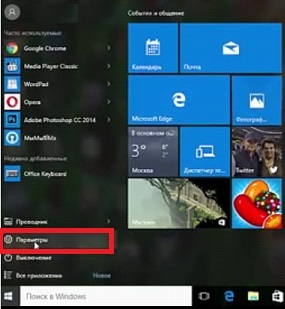
- Dați clic pe pictograma numită „Accesibilitate“.
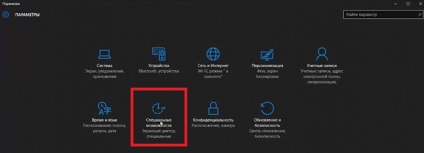
- „Tastatura“ Ne întoarcem la fila.
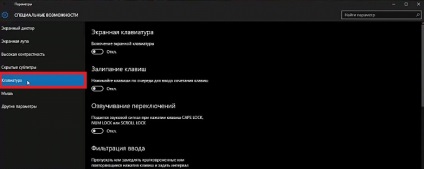
- Traducem pe trăgaci cu eticheta „Activați tastatura pe ecran“ la „On.“.
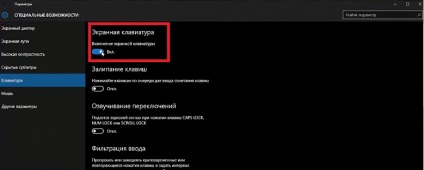
- Alternativ, faceți clic pe tastele «Ferestre» Ferestre pictograma și «R», trecerea aspect în engleză.
- Intram „regedit“, folosind mouse-ul și tastatura de pe ecran, facem clic pe „OK“.
- Găsiți parametrul numit UpperFilters, apelați meniul contextual și selectați „Edit“.
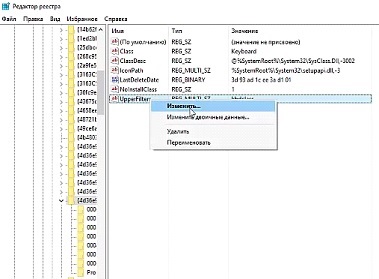
- Prezentați importanța sa ca «kbdclass», ștergerea datelor sursă sau caractere suplimentare.

Odată ce pentru Windows 10 este încărcat, tastatura ar trebui să funcționeze în mod normal.
Faptul că programul este de a asigura siguranța renumitului Kaspersky Lab, din motive necunoscute utilizatorilor să își schimbe valoarea parametrului de mai sus, adăugând o secvență aleatoare de caractere la valoarea sa.
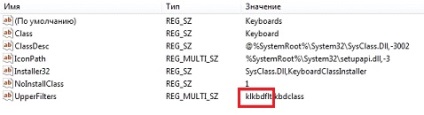
Decizia №4
Un alt utilizatorii deranjante motivul pentru care nu funcționează o tastatură, un software antivirus care funcționează de la Kaspersky Lab. Prin încercare și eroare, acesta a constatat că un antivirus de funcționare din motive necunoscute, blochează tastatura.
Vezi mai multe: A apărut o eroare în timpul instalării pentru Windows 10
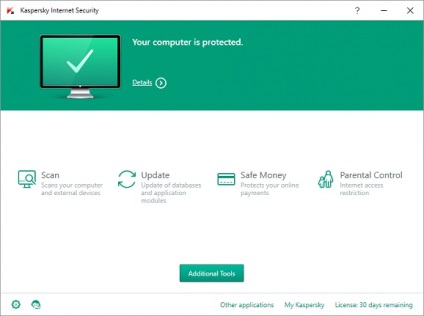
Ceea ce este cel mai interesant - Win lucrări cheie în toate aplicațiile, și altele - numai în fereastra browser-ului.
Dezactivați Kaspersky Anti-Virus, să actualizeze sau să îl ștergeți, la fel ca în cea mai recentă versiune a existenței acestei probleme nu a fost observat.
alte soluții
Cei mai disperate, care nu a ajutat nici unul dintre aceste soluții, se recomandă să se efectueze următoarele operațiuni:
- utilizați drivere pentru mouse-ul sau tastatura pe Windows 8;
- căutare windose actualizați 10 după eliminarea driverele de pe tastatură;
- dezactiva modul de pornire rapidă a sistemului de operare pentru a efectua o inițializare completă a echipamentului;
- dezactivați toate funcțiile legate de xHCI, în BIOS / UEFI.
Asta e tot. Din fericire, sfaturi prezentate aici rezolva problema și a salvat o mulțime de timp, care ar fi trebuit să-și petreacă pe o căutare pentru răspunsuri în forumuri.
(Vizitat 41384 ori, 7 vizite azi)